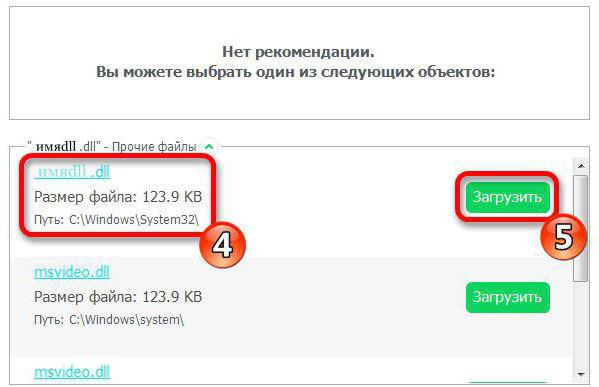Sådan løses fejlen "Ugyldig pakkefil"
I dag vil vi snakke om, hvordan du løser fejlen"Ugyldig pakkefil", mens du arbejder med Google Play. Det kan forekomme under installationen af forskellige spil på en mobil enhed, der kører Android-operativsystemet.
Kernen i problemet

Vi etablerer forbindelse via VPN

Rydning af cachen
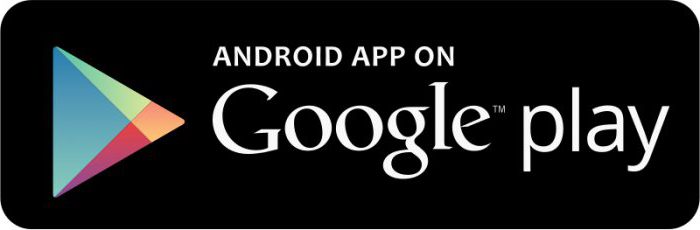
Global rengøring og logout
Hvis fejlen "Ugyldig pakkefil" ikke er forsvundet,Du skal afinstallere opdateringer på Google Play. For at gøre dette skal du åbne menupunktet "Indstillinger". Gå derefter til "Application Manager". Gå til næste menu. Se efter varen "Alle applikationer". Endelig finder vi "Play Butik" og sletter opdateringerne. Det næste trin indebærer rydning af Googles datatjenester. For at gøre dette skal du åbne menupunktet "Indstillinger" igen. Brug "Application Manager". Vi finder i afsnittet "Alle ansøgninger". Det er i det er varen "Google-tjenester", som vi skal gå til. Dernæst bruger vi funktionen "Slet data" der. Gå til næste trin og afslut Google-kontoen. Når denne handling er udført, vender vi tilbage til kontoen igen. Genstart Android-enheden. Download og installer enhver applikation, der leveres på Google Play. Problemet bør forsvinde.
Andre metoder
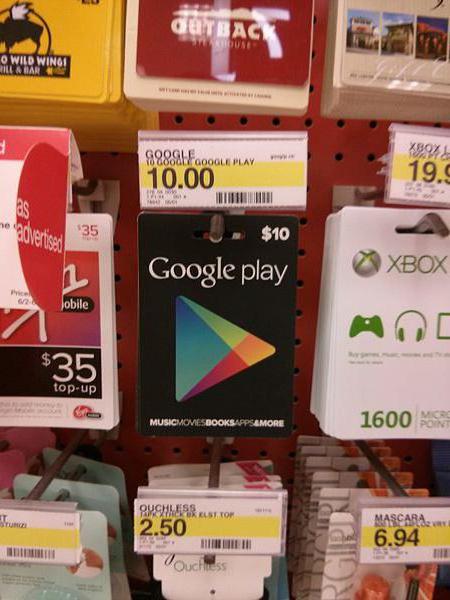
Hvis fejlen "Ugyldig pakkefil" opstårIgen skal du fortsætte med at slette og genindtaste legitimationsoplysninger. Indtast indstillingerne. Vi henvender os til afsnittet "Sikkerhed". Vi finder det punkt, der er ansvarligt for at slette legitimationsoplysningerne og udføre proceduren. Denne løsning skal hjælpe.
Hvis meddelelsen "Ugyldig pakkefil" ikke erforsvundet, gå til konfiguration af Wi-Fi. Først og fremmest skal du gå til afsnittet "Adgangspunkter". Yderligere er det nødvendigt at finde ud af de vigtige oplysninger. Vi kontrollerer, om punktet har evnen til at ændre parametre. Hvis du kan se dataene i internetforbindelsen, der arbejder via proxyserveren, registrerer vi dem. Fortsæt til næste trin. Slet adressen på proxyserveren. Gem indstillingerne. Gå til Google Play og kontroller for at se, om problemet er løst. Fra nu af kan du nemt downloade alle applikationer samt spil fra markedet.
Som regel er de ovenfor beskrevne metoder tilstrækkelige,at løse problemet på nogen af Android-enhederne. Men en anden løsning bør overvejes, hvis problemet med problemet stadig er relevant for den anvendte enhed. Så, vi foretager nulstilling af enheden til fabriksindstillingerne. Ryd programbufferen. Download enheden under genoprettelse. Brug afkrydsningsfunktionen. Vi fortsætter til næste trin. Anvend Avanceret Tørre. Vi rydder dalwick cachen. Genstart Android-enheden. Data under disse handlinger vil ikke blive påvirket, men problemet vil blive løst.
Fejl ved "ugyldig pakkefil" Bluestackskan også medføre, at de ovenfor beskrevne metoder også er relevante i dette tilfælde. Dette er et program til pc'en, som giver dig mulighed for at køre APK-filer, der er kompatible med Android OS. Gennem Bluestacks kan du få adgang til hele samlingen af Google Play-applikationer. Blandt andet er denne løsning løbende opdateret og derfor kompatibel med den nyeste version af Android-platformen. Faktisk handler det om apk-afspilleren. Bluestacks kan betragtes som en emulator, fordi det giver dig mulighed for at køre mobile applikationer i et Windows-miljø. Denne løsning kan også hjælpe udviklere, der opretter mobile programmer eller spil, men har ikke en smartphone ved hånden. Understøtter både vinduer og fuld størrelse. Kontrol udføres af tastaturet og musen. Nogle gange er nogle af spillene i samlingen, især Angry Birds, kontrolleret ved hjælp af en gamepad. Det er nemt at installere Bluestacks. Dette gøres ved algoritmen til at arbejde med enhver anden EXE-fil. Emulatorer er i virkeligheden meget krævende på computerressourcer. Installeret Bluestacks tager omkring 9 Gigabyte ledig plads på harddisken. Installationsprocessen tager 10 til 15 minutter, baseret på udstyrets kapacitet.